Abletonはオーディオ編集が得意。Simpler,Drumrackの連携などで極めて快適に使えます。
Studio Oneを使うまでは、サンプリングに強いイメージが無かったのですが、なかなかどうして強力です。Abletonでも、オーディオのスライスの方法は複数ありますね。Studio Oneもいくつか方法があります。
ドラムをスライスする場合
Abletonの場合だとドラムループなどを右クリックして「新規MIDIトラックにスライス」で切り分けてくれます。Transientで切り分けるのが一般的ではないかと思います。スライスすると、Drumrackにスライスされた物が立ち上がるのと、MIDIデータが立ち上がります。
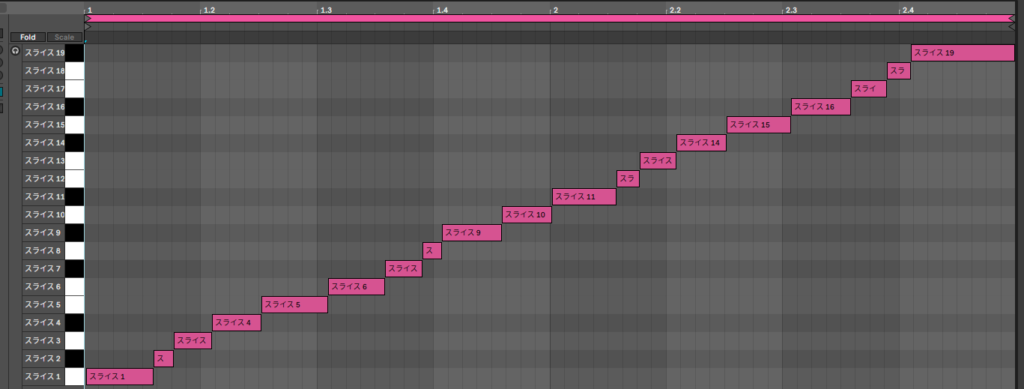
アタックで切り分けられているので、このMIDIデータをコピーしたり、入れ替えたり出来ます。Stylus RMXやなつかしのRecycleと同じ形式ですね。
スライスしたサンプルはDrumrackにアサインされているので、そこから叩いてリズムパターンを作ったりするのも簡単です。
Studio Oneの場合は、サンプルをshiftキーを押しながら、ImpactXT(Drumrack的なもの)やSample One XTにドラッグすると、自動的にスライスされます。
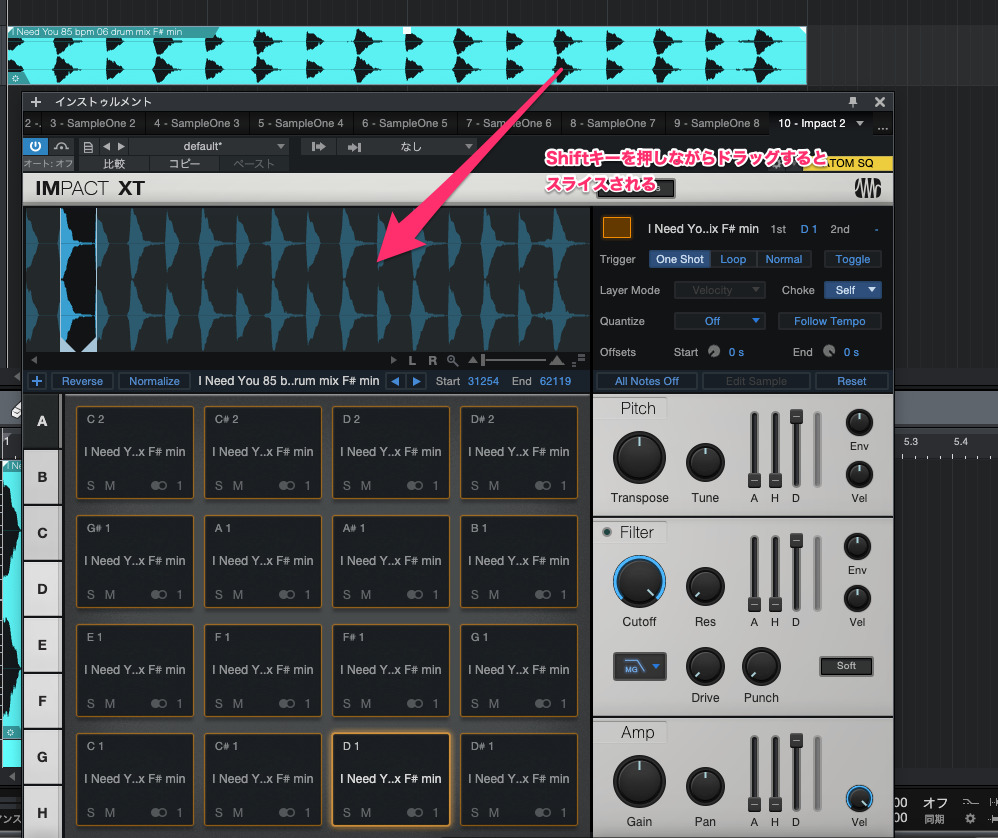
注意点としては「新規SampleOneに送信」「新規Impactに送信」でスライスされたデータがSample One XTに読み込まれはするんですが、そのままだとスライスされてないデータが送られてしまいます。
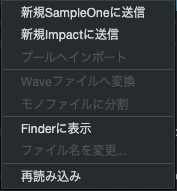
ですので、アレンジメント上のイベント(クリップ)で右クリックして、「ベンドマーカーで分割」してから送信します。
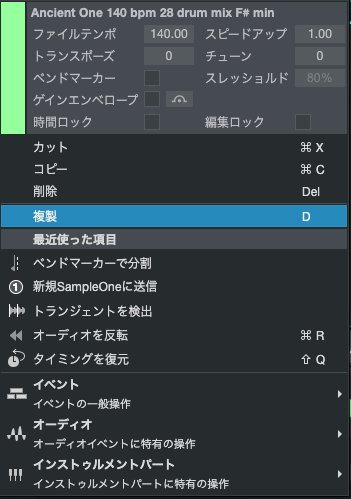
これでスライスされたデータがパッドやキーボードにアサインされます。
手動でサンプルを切り貼りしたいという場合は、ベンドマーカーで分割して切り貼りすれば問題ないですね。

追記:2022/03/25
スライスしたデータをMIDIデータと出力する方法がわからなかったのですがわかりました。
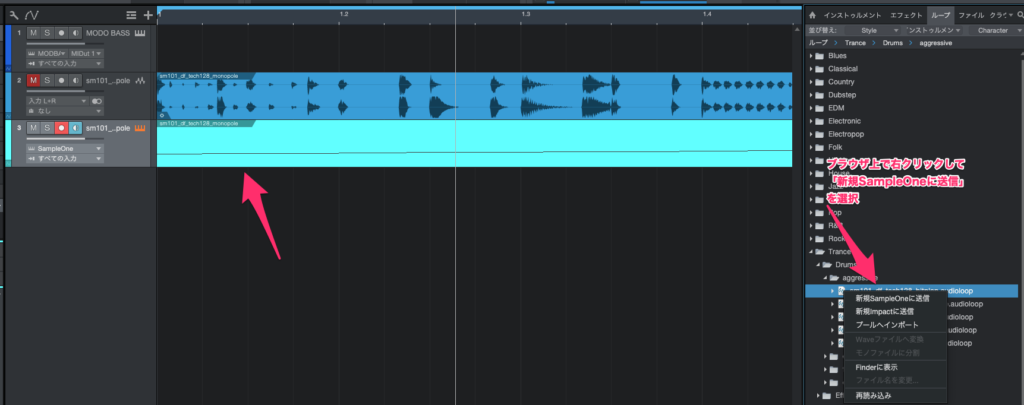
ブラウザからでないと、スライスしたデータはMIDIデータとして出力されないということです。ハマりました…
ここはAbletonのほうが作業早いですね。
注意点としてはスライスしてあるデータ(Studio Oneの付属のLoopやRexファイル)でないとMIDIデータが出力されないことです。
なので、スライスしたデータを加工してブラウザに持っていく必要があります。
手順としては以下の通り
- MIDIデータとして出力したいループを読み込みます。
- 分割
- グループ化
- ファイルをブラウザにD&DしてaudioLoopとして保存
- ブラウザから「新規SampleOneに送信」か「新規Impact XTに送信」を選ぶ。
これでMIDIデータが生成されます。これでStylus RMXやRecycle的なやり方が出来ますね。

今回は、ドラムのループをスライスしたので自動検出させましたが、もちろん手動で切っても構いません。

分割されイベントを全選択してからグループ化して、ブラウザにドラッグするとオーディオループが生成されます。
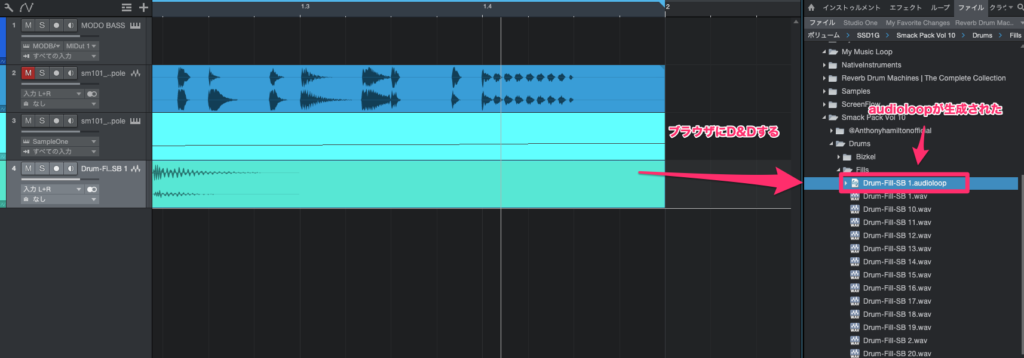
ブラウザからブラウザから「新規SampleOneに送信」を選択しました。
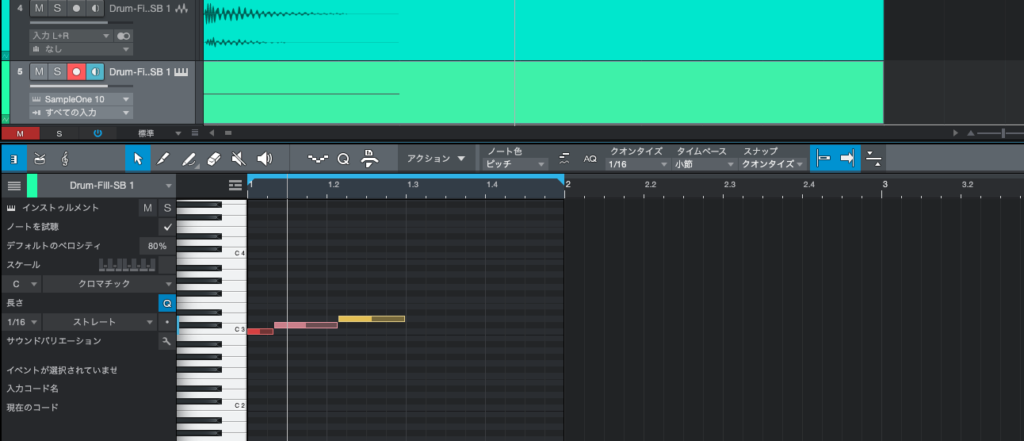
これで再利用できますね。まあ、そんな事するより、オーディオベンドで分割してオーディオデータを切り貼りしたほうが今風の作り方かもしれません…
Abletonのサンプル関係の記事はかなりあります。カテゴリAbleton Liveでサンプリングは楽しいを御覧ください…
Impact XTのレイヤー、チョークやフェードなども書こうと思ったのですが、記事が長くなりそうなのでまた別記事にします…
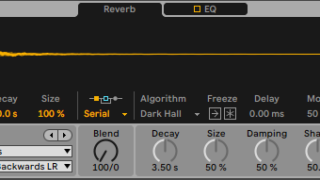


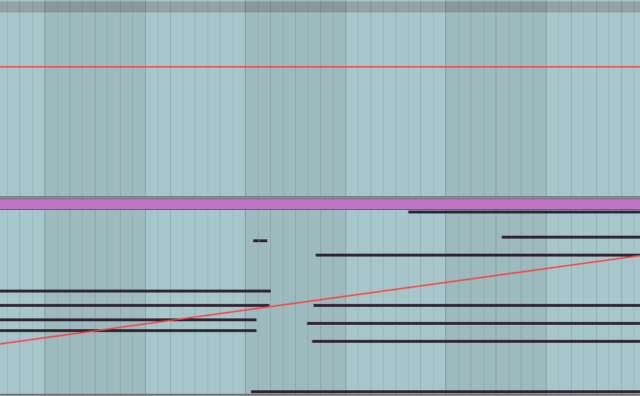




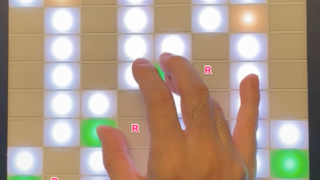

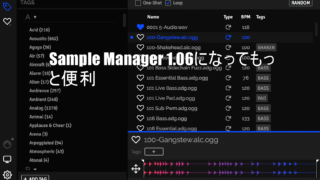


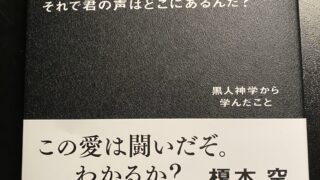

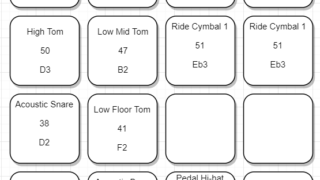









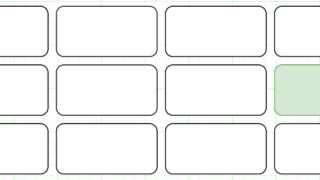





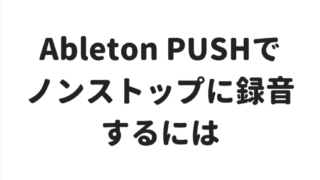




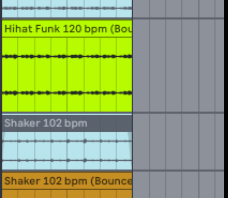
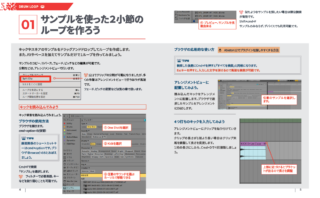
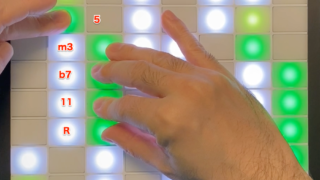





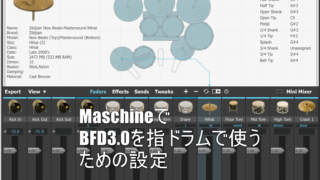

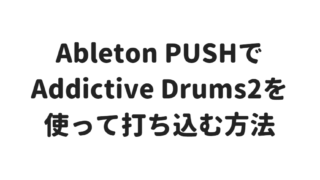


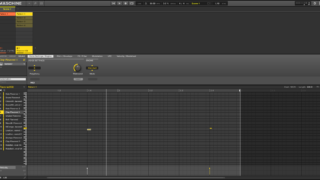




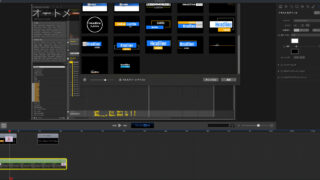



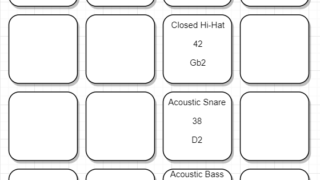






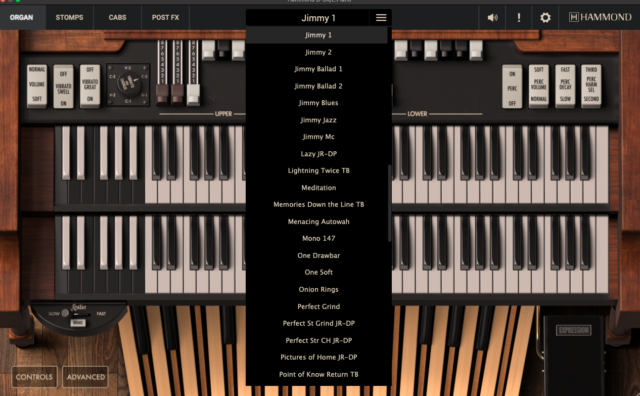





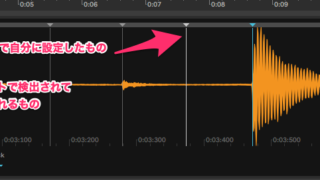




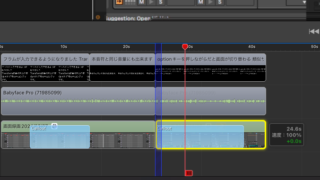

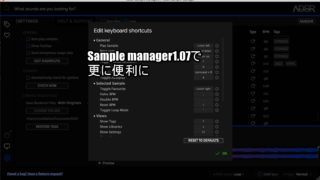











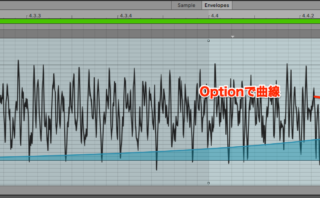
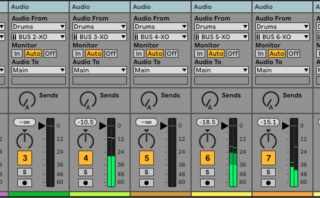

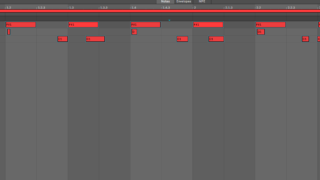










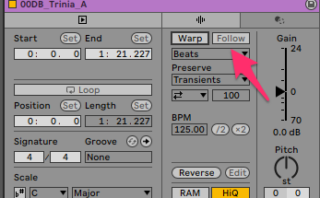





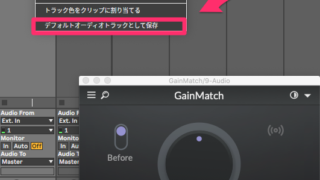
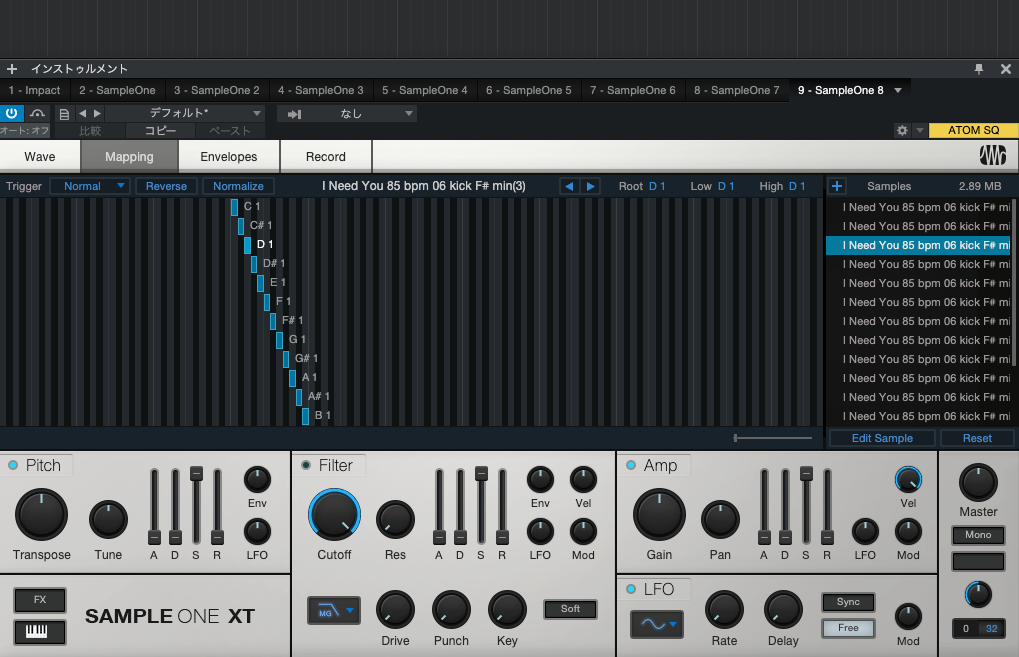

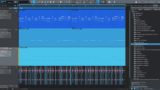
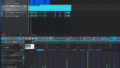

コメント